プロセス計画での原材料の使用に関する重要なポイント
• プロセス計画ブラウザの「表示設定」セクションにある「最新作業版数にない部品を強調」操作を使用すると、最新の作業版数に更新されていない原材料がハイライトされます。古い原材料を更新するには、次の手順を実行します。
1. 原材料を選択します。
2. 右クリックして > の順に選択します。
「古い部品を更新」操作の実装が完了すると、古い原材料のハイライトが消えます。ハイライトが消えたということは、原材料が最新の作業版数に更新されたことを示しています。
• 孤立した原材料オブジェクトを解決するには、プロセス計画ブラウザの「孤立オブジェクトを解決」操作を使用します。詳細については、プロセス計画ブラウザでの「孤立オブジェクトを解決」操作についてを参照してください。
• プロセス計画ブラウザで、オペレーションの下に原材料を追加できます。プロセス計画ツリー構造に原材料がグリフとともに表示されます。このグリフは、追加されたオブジェクトが原材料であることを示しています。
• プロセス計画ブラウザで孤立した原材料オブジェクトを表示するには、プロセス計画またはオペレーションを選択して、「不一致レポートを生成」をクリックします。この操作は、「レポート」メニューおよび右クリックメニューから実行できます。
このレポートでは、原材料および部品エンティティに関する必要な詳細がすべて提供されます。
• BOM トランスフォーマで、「材料を置換」または「製造オブジェクトを一括更新」操作を使用して、追加した原材料オブジェクトを別の原材料オブジェクトに置換できます。
同じ原材料オブジェクトを BOM トランスフォーマ内のアセンブリとプロセス計画ツリー構造内のオペレーションに割り当てることができます。原材料オブジェクトを別の原材料オブジェクトに置換する必要が生じることがあります。そのような場合に、BOM トランスフォーマで「材料を置換」操作を使用すると、BOM トランスフォーマだけでなくプロセス計画ツリー構造でも原材料オブジェクトが置換されます。
原材料オブジェクトの置換に関して次の点に注意してください。
◦ 「材料を置換」操作の場合、プロパティ com.ptc.windchill.mpml.PropagateMPMOperationToPartLinksOnReplace が true に設定されている場合にのみ、置換が行われます。このプロパティは、Windchill/codebase/com/ptc/windchill/mpml/xconfs にあるファイル mpmlink.properties.xconf にあります。
◦ 状況によっては、原材料の置換に失敗することがあります。たとえば、原材料が別のユーザーによってチェックアウトされている場合や、「改訂」操作が制限されている場合などです。そのような状況でも、原材料は置換されます。
• ツリーピッカーツールバーの「部品割当ステータスを表示」アイコンをクリックすると、ツリーピッカーに部品の割当ステータスが表示されます。この割当ステータスによって、割り当てられていない原材料エンティティを把握することもできます。詳細については、割り当てられた部品の表示の定義を参照してください。
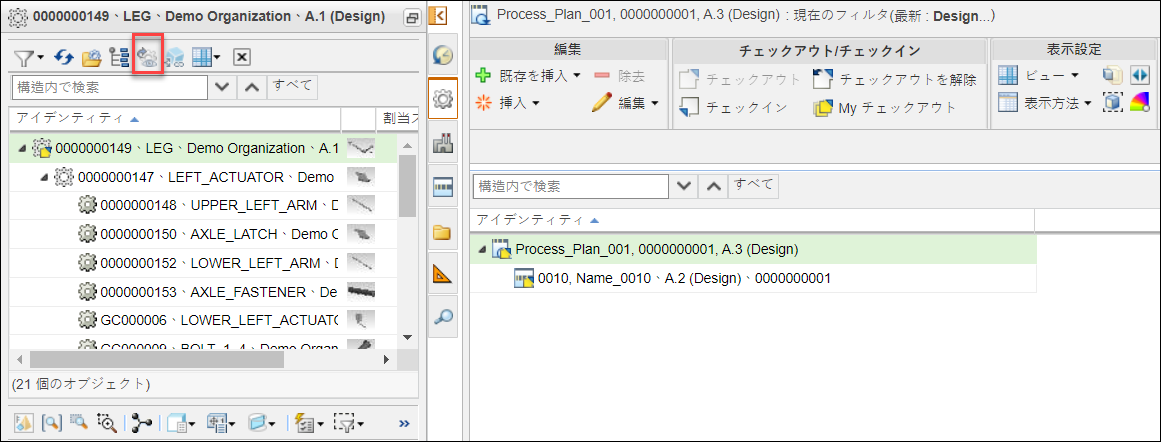
上記の例では、ファントム部品の下に表示されている 3 つの原材料のうち 2 つの原材料が、プロセス計画ツリー構造内のオペレーションに割り当てられています。したがって、ファントム部品に表示されるパーセントは 66.7 です。割り当て済みの原材料に表示されるパーセントは 100 です。
• "操作参照部品" はプロセス計画に割り当てることができますが、関連アセンブリの BOM には表示されません。詳細については、操作参照部品の操作を参照してください。プロセス計画のオペレーションに、部品と同様に、原材料を割り当てることもできます。その後で、 「操作参照として貼り付け」操作を使用して、同じ原材料を別のオペレーションに貼り付けることができます。2 つ目のオペレーションに新しく貼り付けられた原材料は、参照用割当済み操作原材料と呼ばれます。次のイメージに示すように、2 つのグリフによって参照用割当済み操作原材料であることが示されます。
「操作参照として貼り付け」操作を使用して、同じ原材料を別のオペレーションに貼り付けることができます。2 つ目のオペレーションに新しく貼り付けられた原材料は、参照用割当済み操作原材料と呼ばれます。次のイメージに示すように、2 つのグリフによって参照用割当済み操作原材料であることが示されます。
 「操作参照として貼り付け」操作を使用して、同じ原材料を別のオペレーションに貼り付けることができます。2 つ目のオペレーションに新しく貼り付けられた原材料は、参照用割当済み操作原材料と呼ばれます。次のイメージに示すように、2 つのグリフによって参照用割当済み操作原材料であることが示されます。
「操作参照として貼り付け」操作を使用して、同じ原材料を別のオペレーションに貼り付けることができます。2 つ目のオペレーションに新しく貼り付けられた原材料は、参照用割当済み操作原材料と呼ばれます。次のイメージに示すように、2 つのグリフによって参照用割当済み操作原材料であることが示されます。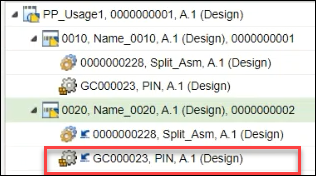
• 部品や原材料などのエンティティをプロセス計画に割り当てることができます。BOM トランスフォーマでプロセス計画を複製した場合、割り当てられたエンティティは、元のプロセス計画に存在していたときと同じ階層順序で、新しいプロセス計画で使用可能になります。
• BOM トランスフォーマでは、「複製」、「BOM 対応を拡張」、「新規下流部品バリエーション」、「新規下流ブランチバリエーション」などの操作を使用してプロセス計画を複製できます。 |
• プロセス計画ブラウザで原材料部品をオペレーションに割り当てることができます。プロセス計画ブラウザの「Visualization」タブで、すべての割り当てられたエンティティのビジュアル表示を確認することもできます。
• 「操作をプレイバック」機能を使用すると、オペレーションおよびシーケンスで使用されている原材料部品を、プロセス計画で使用されている順序で表示できます。部品は、プロセス計画の「構造」タブの「Visualization」タブに表示されます。詳細については、プロセス計画のプレイバック表示を参照してください。
• 「Visualization」タブで原材料部品の位置を変更することもできます。位置を変更した後、「Visualization」ツールバーにある  「位置を更新」操作を使用して、新しい位置を保存できます。このプロセスは、連産品エンティティの位置を保存するプロセスとほぼ同じです。詳細については、プロセス計画ブラウザでの連産品エンティティの位置の更新と保存を参照してください。
「位置を更新」操作を使用して、新しい位置を保存できます。このプロセスは、連産品エンティティの位置を保存するプロセスとほぼ同じです。詳細については、プロセス計画ブラウザでの連産品エンティティの位置の更新と保存を参照してください。
 「位置を更新」操作を使用して、新しい位置を保存できます。このプロセスは、連産品エンティティの位置を保存するプロセスとほぼ同じです。詳細については、プロセス計画ブラウザでの連産品エンティティの位置の更新と保存を参照してください。
「位置を更新」操作を使用して、新しい位置を保存できます。このプロセスは、連産品エンティティの位置を保存するプロセスとほぼ同じです。詳細については、プロセス計画ブラウザでの連産品エンティティの位置の更新と保存を参照してください。Creo View で原材料部品の位置を変更して保存することもできます。 |
• オペレーションでの原材料部品の保存済み位置は継承されます。つまり、保存した後、次の操作を開始すると、新しく保存された位置情報が表示されます。
◦ 改訂
◦ チェックイン
◦ チェックアウト
◦ 複製
◦ バリエーションの名前を付けて保存
◦ チェックアウトを解除
「操作をプレイバック」機能を再び実行した場合も、新しく保存された位置情報が表示されます。